VPNとは?VPN仮想プライベートネットワークのメリットとデメリット

VPNとは何か、そのメリットとデメリットは何でしょうか?WebTech360と一緒に、VPNの定義、そしてこのモデルとシステムを仕事にどのように適用するかについて考えてみましょう。
ほとんどの人は、ダウンロードしたファイルをデフォルトのダウンロード フォルダーに保存し、デスクトップに数十のフォルダーとファイルを持っている人もたくさんいます。ほとんどのユーザーはダウンロード フォルダとデスクトップ フォルダの両方に数 GB のデータを持っているため (すべてのデスクトップ項目はデスクトップ フォルダに保存されます)、Windows またはシステム ドライブのディスク領域が不足している場合は、これらのフォルダを別のドライブに移動するのが合理的です。
デフォルト設定では、ドキュメント、デスクトップ、ダウンロード、画像、ミュージックなどのフォルダーはすべて Windows 10 インストール ドライブにあります。たとえば、Windows 10 が「C」ドライブにインストールされている場合は、C:\Users\YourUserName フォルダーに移動するとこれらのフォルダーを見つけることができます。
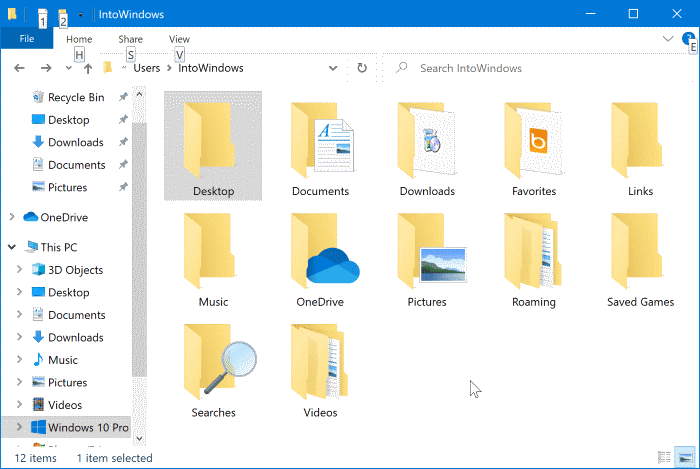
比較的小さなSSDまたはハード ドライブの小さなパーティションで Windows 10 を実行していて、ドライブの空き容量が不足している場合は、ドキュメント、デスクトップ、およびダウンロード フォルダーを別のドライブに移動することを検討してください。
多くのユーザーは、システム パーティションのディスク領域を解放するために、ユーザー プロファイル フォルダーを別のドライブに移動したいと考えていますが、ユーザー プロファイル フォルダーを別のドライブに移動することは Windows ではサポートされていないため、Windows 10 を新しいビルドにアップグレードするときに問題が発生します。したがって、デスクトップ、ドキュメント、ダウンロード、ミュージック、およびピクチャ フォルダーを、十分な空き領域がある別のドライブ (ユーザー プロファイル フォルダー経由) に移動するのが合理的です。
重要な注意: ドライブが暗号化されている場合は、このガイドを使用しないでください。
デスクトップ、ダウンロード、ドキュメントを別のドライブに移動する
Windows 10でデスクトップ、ダウンロード、画像、ミュージックのフォルダーを別のドライブに移動する方法を説明します。必要なフォルダを移動することができ、すべてのフォルダを移動する必要はありません。
ステップ 1 :タスクバーのアイコンをクリックするか、[スタート] メニューの [ファイル エクスプローラー] アイコンをクリックして、ファイル エクスプローラーを開きます。
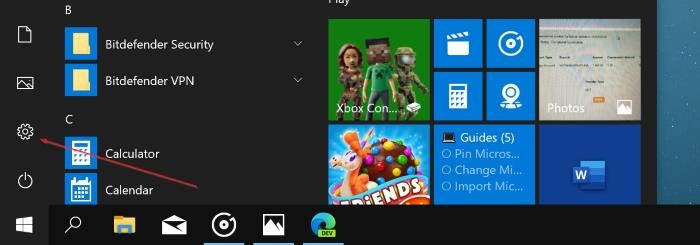
ステップ 2 : ファイル エクスプローラーの左側のナビゲーション ペインに、デスクトップ、ダウンロード、ピクチャ、およびクイック アクセスのその他のフォルダーが表示されます。別のドライブに移動するフォルダーを右クリックし、[プロパティ] をクリックします。
たとえば、デスクトップ フォルダーを移動する場合は、フォルダーを右クリックし、[プロパティ]をクリックしてデスクトップ プロパティを開きます。複数のフォルダを一度に移動することはできませんのでご注意ください。
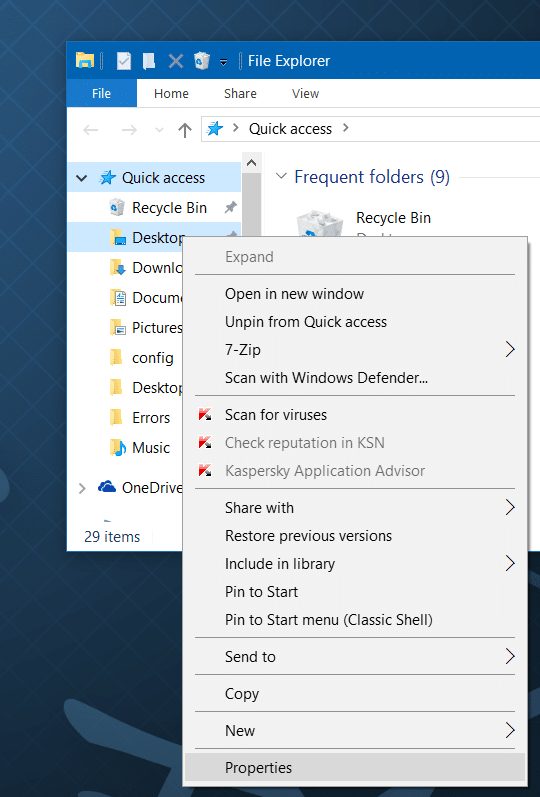
ステップ 3 : [場所]タブに切り替えて [移動]ボタンをクリックし、任意のドライブ (外付けハード ドライブではない) 上の場所を選択します。最後に [フォルダーの選択]をクリックし、 [適用]ボタンを押して、選択したフォルダーを新しいドライブに移動します。
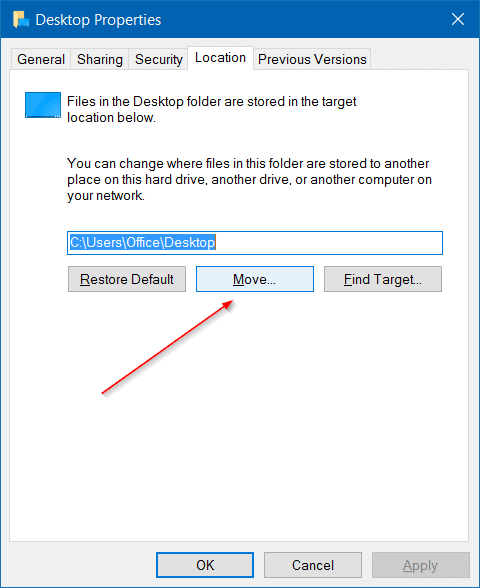
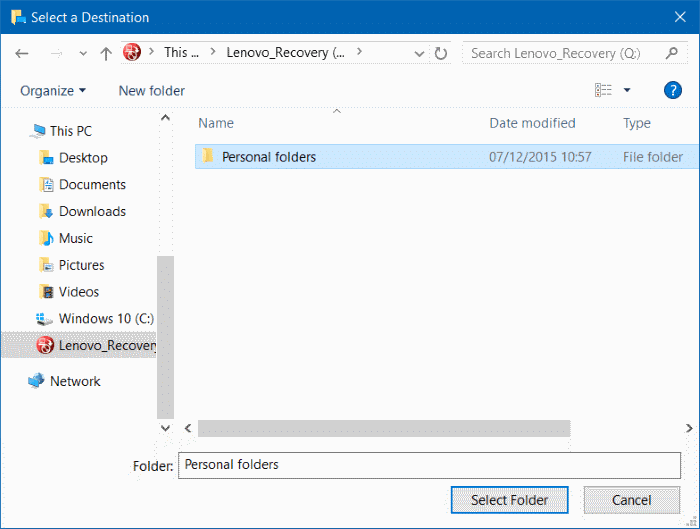
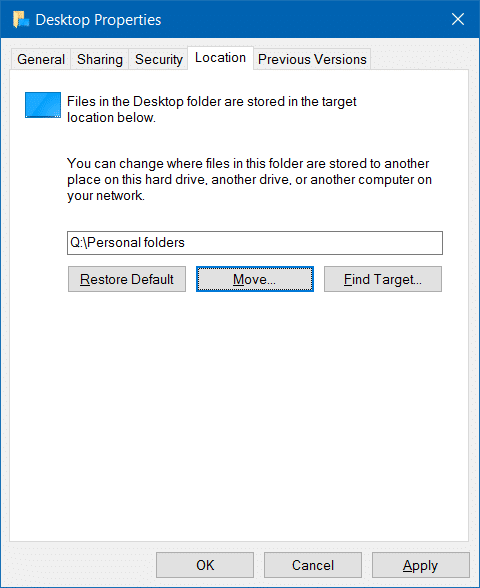
「すべてのファイルを古い場所から新しい場所に移動しますか?」という確認ダイアログが表示されたら、 (すべてのファイルを古い場所から新しい場所に移動しますか?)、[はい]ボタンをクリックして、すべてのファイルを新しい場所に移動します。
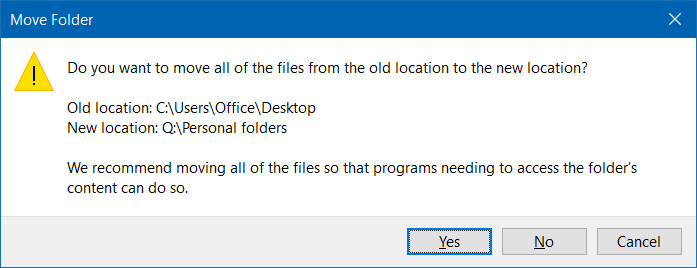
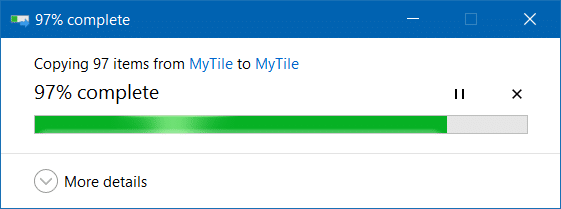
この方法を使用すると、デスクトップ、ドキュメント、ダウンロード、ピクチャ、ミュージックのフォルダを別のドライブに移動できます。
フォルダの元の場所を復元する方法
このチュートリアルでは、デスクトップ フォルダーを元の場所に復元する例を示します。これらの手順は、ダウンロード、ドキュメント、ミュージック、およびピクチャ フォルダーにも適用されます。
ステップ 1 : ファイル エクスプローラーを開き、デスクトップ フォルダーを保存した場所に移動します。デスクトップ フォルダーを右クリックし、[プロパティ]を選択します。
ステップ 2 : [場所] タブをクリックし、[既定値の復元]ボタンをクリックして、選択したフォルダーを元の場所に戻します。[適用]ボタンをクリックします。確認ダイアログが表示されたら、「はい」ボタンをクリックします。
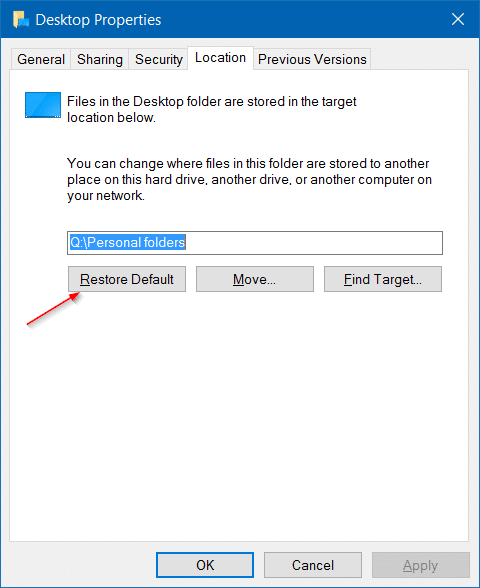
この方法は、システム ドライブのスペースを解放するための最も簡単な方法の 1 つです。
幸運を!
その他の記事は以下をご覧ください:
VPNとは何か、そのメリットとデメリットは何でしょうか?WebTech360と一緒に、VPNの定義、そしてこのモデルとシステムを仕事にどのように適用するかについて考えてみましょう。
Windows セキュリティは、基本的なウイルス対策だけにとどまりません。フィッシング詐欺の防止、ランサムウェアのブロック、悪意のあるアプリの実行防止など、様々な機能を備えています。しかし、これらの機能はメニューの階層構造に隠れているため、見つけにくいのが現状です。
一度学んで実際に試してみると、暗号化は驚くほど使いやすく、日常生活に非常に実用的であることがわかります。
以下の記事では、Windows 7で削除されたデータを復元するためのサポートツールRecuva Portableの基本操作をご紹介します。Recuva Portableを使えば、USBメモリにデータを保存し、必要な時にいつでも使用できます。このツールはコンパクトでシンプルで使いやすく、以下のような機能を備えています。
CCleaner はわずか数分で重複ファイルをスキャンし、どのファイルを安全に削除できるかを判断できるようにします。
Windows 11 でダウンロード フォルダーを C ドライブから別のドライブに移動すると、C ドライブの容量が削減され、コンピューターの動作がスムーズになります。
これは、Microsoft ではなく独自のスケジュールで更新が行われるように、システムを強化および調整する方法です。
Windows ファイルエクスプローラーには、ファイルの表示方法を変更するためのオプションが多数用意されています。しかし、システムのセキュリティにとって非常に重要なオプションが、デフォルトで無効になっていることをご存知ない方もいるかもしれません。
適切なツールを使用すれば、システムをスキャンして、システムに潜んでいる可能性のあるスパイウェア、アドウェア、その他の悪意のあるプログラムを削除できます。
以下は、新しいコンピュータをインストールするときに推奨されるソフトウェアのリストです。これにより、コンピュータに最も必要な最適なアプリケーションを選択できます。
フラッシュドライブにオペレーティングシステム全体を保存しておくと、特にノートパソコンをお持ちでない場合、非常に便利です。しかし、この機能はLinuxディストリビューションに限ったものではありません。Windowsインストールのクローン作成に挑戦してみましょう。
これらのサービスのいくつかをオフにすると、日常の使用に影響を与えずに、バッテリー寿命を大幅に節約できます。
Ctrl + Z は、Windows で非常によく使われるキーの組み合わせです。基本的に、Ctrl + Z を使用すると、Windows のすべての領域で操作を元に戻すことができます。
短縮URLは長いリンクを簡潔にするのに便利ですが、実際のリンク先を隠すことにもなります。マルウェアやフィッシング詐欺を回避したいのであれば、盲目的にリンクをクリックするのは賢明ではありません。
長い待ち時間の後、Windows 11 の最初のメジャー アップデートが正式にリリースされました。













